
Les informations contenues dans cet article seront consacrées à la configuration du modem USB de ZTE, achetées à partir d'opérateurs cellulaires à se connecter à Internet via la carte SIM. Si vous souhaitez configurer un routeur lors de la connexion du fournisseur, lisez un autre manuel sur notre site Web par référence ci-dessous.
Lire la suite: Corrigez les routeurs ZTE
Étape 1: Connexion d'un périphérique à un ordinateur
Tout d'abord, il sera nécessaire de connecter un modem USB de ZTE à un ordinateur ou un ordinateur portable sur lequel il sera configuré à l'avenir. Pré-déballez et activez la carte SIM. Si SIMKA n'est pas encore acheté, contactez le service Internet mobile et demandez-lui de la compatibilité des plans tarifaires avec des modèles de ZTE.

Une fois que le modem lui-même est prêt à fonctionner, insérez-le dans le connecteur USB gratuit sur un PC ou un ordinateur portable. Nous spécifierons que dans certains cas, aucune autre action n'est requise, car la fenêtre d'installation du pilote est affichée ou que le menu de gestion de la connexion s'ouvre immédiatement. De plus, vous en apprendrez à ce sujet à l'étape 3 de cet article.

Étape 2: Chargement du conducteur
Dans le cas où, après avoir connecté le modem, il n'a été détecté ni le programme ne démarre pas, probablement, le problème est manquant ou obsolète des pilotes. Il doit être mis à jour indépendamment en téléchargeant des logiciels à partir du site officiel de l'opérateur de téléphonie mobile, qui a été acheté par un modem et une carte SIM. Pour ce faire, vous devrez utiliser une autre source d'accès à Internet.
- Ouvrez la page de support de la société sélectionnée et accédez à "Modems" ou "Fichiers à mettre à jour".
- Surveillez tous les pilotes d'information pour un modèle ZTE spécifique ou universel. Cliquez sur la chaîne Clikable pour lancer le téléchargement.
- Attendez-vous au téléchargement et ouvrez le dossier résultant dans l'archiveur.
- En cela, exécutez le fichier exécutable responsable de l'installation du logiciel et de suivre les instructions affichées à l'écran pour terminer cette opération.
- Dès que l'application est en cours d'exécution, vous pouvez immédiatement vous connecter. Si cela ne voit pas le modem, reconnectez-le ou utilisez un autre port USB gratuit.




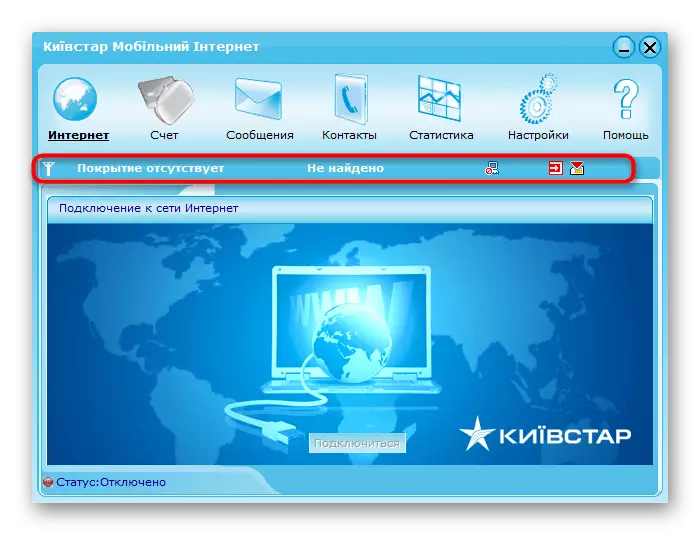
Habituellement, aucune action n'a aucune action, car les paramètres corrects sont automatiquement exposés. Toutefois, si vous devez modifier les paramètres, contactez vos instructions de la prochaine étape.
Étape 3: Configuration du pilote de modem
La dernière étape préparatoire avant de passer aux travaux à part entière avec Internet via un modem USB à partir de ZTE - Software Configuration. Cela aidera à optimiser le processus d'interaction et à modifier les paramètres de réseau s'il en a soudainement besoin.
- Initialement, dans le pool, faites attention aux sections d'informations: vous pouvez vérifier l'équilibre actuel, lire des messages entrants et gérer la liste de contacts. Selon certains opérateurs, soutient en outre l'affichage des statistiques d'utilisation complète du réseau.
- Pour modifier les paramètres généraux, accédez au menu "Paramètres".
- Modifiez le profil de connexion ou définissez les données pour vous connecter s'il s'agissait dans les instructions du fournisseur de services Internet. Par exemple, vous devrez peut-être saisir une broche ou des données d'autorisation pour l'accès au réseau.
- Dans l'onglet "Paramètres réseau", il est recommandé de sélectionner le mode de sélection de connexion automatique, car presque tous les opérateurs fonctionnent avec un tel protocole.
- En ce qui concerne la sécurité, sur l'onglet approprié, vous pouvez enregistrer des contacts et des messages dans un fichier distinct pour récupérer à tout moment et désactiver la demande de code PIN permanent.
- Enfin, nous notons l'activation de l'Autorun: activez cette option afin que l'application s'ouvre lorsque Windows démarre et que la connexion réseau s'est produite automatiquement.
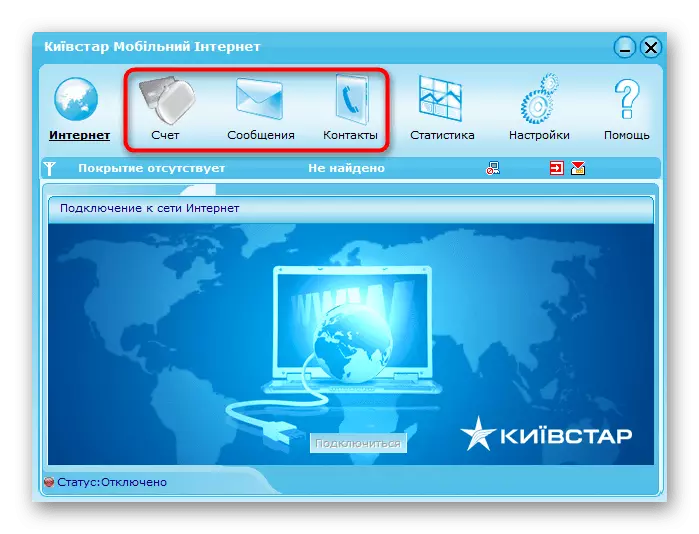





L'instruction ci-dessus n'est qu'un exemple basé sur une application de l'opérateur de Kyivstar populaire, diffusant activement le modem de ZTE. Si vous avez acheté des services d'une autre société, reportez-vous à l'interface du programme et effectuez exactement les mêmes étapes à configurer.
Configuration du modem USB ZTE via Windows
Tous les utilisateurs n'ont pas la capacité ou désirent utiliser une application de marque permettant de configurer le réseau lorsqu'ils sont connectés via ZTE Router, vous suggérez également de vous familiariser avec comment le faire dans Windows.
- Ouvrez le menu Démarrer et allez sur «Paramètres».
- Là, sélectionnez la section "Réseau et Internet".
- En bas, trouvez et cliquez sur l'inscription clicable «Réseau et centre d'accès commun».
- Dans une nouvelle fenêtre, commencez à créer une connexion.
- En option, vous devez sélectionner la première ligne "Connecter à Internet".
- Le modem est un périphérique commutable, donc dans la fenêtre suivante, spécifiez la connexion appropriée.
- Définissez le numéro de carte SIM et les données d'autorisation de l'opérateur. Si cette information est inconnue, contactez le support technique pour sa définition.
- Une fois que la notification apparaît que la connexion est prête à être utilisée.
- Ouvrez à nouveau la section "Réseau et Internet", accédez à "Définition des paramètres de l'adaptateur".
- Trouvez une nouvelle connexion téléphonique, cliquez sur le PCM et appelez «Propriétés».
- Assurez-vous que l'exactitude du numéro de téléphone sélectionné est correcte.
- Modifiez des paramètres supplémentaires dans un onglet séparé si nécessaire, fermez la fenêtre actuelle et vérifiez l'accès à Internet.












